Artikkeli tietokoneen liittämisestä televisioon HDMI-liittimillä.
Säännöt television liittämiseksi tietokoneeseen ja näytönohjaimen asettamiseen kuvataan.
HDMI-lähtö on erityinen liitin, jota käytetään näytönohjaimen liittämiseen näyttöön HDMI-kaapelilla. HDMI-liitäntä on edistyneempi kuin "edeltäjänsä" VGA. HDMI-liitännän kautta video lähetetään paljon paremmalla laadulla.
HDMI-kaapelin valinta
I. Jos televisiossa on HDMI-lähtö, osta kaapeli, joka yhdistää television liittimen ja tietokoneen HDMI-lähdön.
Sinun on valittava korkealaatuinen HDMI 1.4b, HDMI 2.0 -kaapeli, jonka kaistanleveys mahdollistaa 3D- ja Full HD -videon toiston 3840x2160 resoluutiolla.
4K-televisioihin tarvitaan HDMI 2.0 -kaapeli, HDMI 1.4 voi olla sopiva.
Kun olet liittänyt television tietokoneeseen oikealla kaapelilla, saamme mahdollisimman korkealaatuisen kuvan, muuten voimme nähdä vain mustan TV-ruudun.
II. Jos televisiossasi ei ole HDMI-lähtöä, sinun on käytettävä sovittimia.
Myynnissä on laaja valikoima johtoja ja sovittimia "pistokkeineen" eri liitäntöihin. Jotta voit valita oikean kaapelin, sinun on tiedettävä haluamasi liitäntä TV-paneelissa. Useimmissa televisioissa on vähintään 2 lähtöä: RCA (tai "tulppaani" - 3-värinen johto, yleensä etupaneelissa) ja tavallinen S-Video (4- tai 9-nastainen "pyöreä" lähtö, joka sijaitsee takapaneelissa, käytetään yleensä kaapelitelevision liittämiseen). Valitsemallamme kaapelilla on oltava television tukema liitäntä – liitin, joka vastaa television liitintä.
niissä on 2 tai useampia eri liittimiä ja ne on suunniteltu yhdistämään eri liitäntöjen johtoja. Totta, "kuvan" laatu kärsii tällaisesta yhteydestä.
Mutta tavalla tai toisella, jos sinulla on jo johto tai sovitin, aloitetaan yhdistäminen.
Jaksotus
1. Yhdistä tietokone ja televisio kaapelilla. Ensimmäinen askel on sammuttaa sekä tietokone että televisio verkosta.
Sitten yhdistämme tietokoneen ja television HDMI-liittimet kaapelilla:
— työnnä vain johdon toinen pää tietokoneen näytönohjaimen HDMI-lähtöön;

(Kuva 1)
- toinen - television HDMI-tuloon.

(Kuva 2)
Jos televisiossasi on useita HDMI-lähtöjä, yhdistä sitten kätevämpään. Valitsemme kuvalähteen television kaukosäätimellä ja Source-painikkeella.
2. Kytke molemmat laitteet päälle. Ensin laitamme television päälle.
Vaihda televisio Ulkoinen 1 -tilaan kaukosäätimen Source-painikkeella.
Kuva ja teksti "HDMI 1" ilmestyvät näytölle, jos liitimme ensimmäiseen HDMI-tuloon.
Jos liitit sen toiseen tuloon, paina Source-painiketta uudelleen.
Käynnistämme tietokoneen toisena (se on kätevämpää).
Kun televisio käynnistetään ja WINDOWS latautuu, TV-ruudun pitäisi vilkkua hieman - tämä osoittaa, että siihen on ulkoinen yhteys (siis toistaiseksi kaikki menee hyvin).
HDMI-signaalia ei vastaanoteta antennista, vaan tietokoneen näytönohjaimesta, joka on liitetty televisioon HDMI-tulon kautta.
3. Asenna näytönohjain. Periaatteessa, jos tämä ei ole ensimmäinen kerta, kun tietokone on kytketty televisioon, tätä vaihetta ei tarvita - näytönohjain on todennäköisesti jo määritetty oletusarvoisesti ja kuva näkyy jo televisiossa. Mutta jos tietokone liitetään televisioon ensimmäistä kertaa, näytönohjain on silti määritettävä.
3.1. Siirry kohtaan "Ohjauspaneeli / Laitteisto ja äänet / NVIDIA-ohjauspaneeli" - tässä ovat GeeForce-näytönohjaimen asetukset.
3.2. Jos näyttökorttimme on RADEON-sarjasta (tai mistä tahansa muusta ATI-sarjasta), sen asetukset löytyvät kellon yläpuolella olevasta lokerosta ja ohjauspaneelista.
Lisäksi näytönohjaimen ominaisuuksien avulla voit asettaa halutun resoluution, työpöydän koon (esimerkiksi koko näytön), näytön asetukset ja värinkorjauksen yksinkertaisesti napsauttamalla tarvittavia välilehtiä ja valitsemalla niistä haluamasi parametrit.
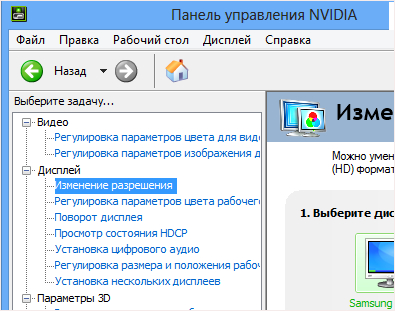
(Kuva 3)
Yhteysongelmien ratkaiseminen
Kommentissa nro 6 sivuston vieras kuvaili ratkaisua ongelmaan, joka koskee ääntä, jota ei toisteta television kautta.

Jos ääntä ei kuulu, valitse - asenna digitaalinen ääni.
(Kuva 4)
Useimmiten tietokonenäytöt eivät ole kooltaan suuria. Miten haluaisit katsoa mielenkiintoisen elokuvan tai pelata suosikkipeliäsi suurella näytöllä? Jos sinulla on plasma- tai LCD-televisio, voit toteuttaa toiveesi ilman suuria vaikeuksia. Tarvitset vain erityisen kaapelin ja jonkin verran vapaa-aikaa muodostaaksesi yhteyden tietokoneesi ja television välille. Tämä artikkeli auttaa sinua ymmärtämään television tietokoneeseen liittämisen monimutkaisuudet.
Tietokoneen liittäminen televisioon HDMI-kaapelilla
Keskivertokäyttäjälle 32 tuuman television käyttäminen tietokonenäytön sijaan ei ehkä ole täysin kätevää, mutta elokuvan katsominen on paljon nautinnollisempaa kuin 16 tuuman näytöllä. Valtavan näytön takana työskentely tulee varmasti arvostamaan suunnittelijat ja pelaajat, joille pienimpienkin yksityiskohtien näkeminen on varsin tärkeää. Heille tällainen tekninen mahdollisuus on loistava löytö. Tarvitset erityisen HDMI-kaapelin, jotta voit liittää tietokoneen televisioon. Tämän kaapelin päissä on identtiset liittimet. Se on melko halpa ja sen voi ostaa mistä tahansa kaupasta. tietokonelaitteisto. Jos haluat katsoa tietokoneelta televisiossa ja 3D-muodossa, tarvitset kaapelin HDMI 1.4 -versiosta tai uudemmasta.
HDMI-kaapelin kytkentäalgoritmi
- Irrota molemmat laitteet virtalähteestä.
- Löydämme HDMI-kaapelin liittimen televisiosta (yleensä takaseinästä) ja tietokoneesta. PC:ssä HDMI-liitäntä voi sijaita joko takaseinässä järjestelmän yksikkö, tai näytön takana. Joissakin tietokoneissa tämä portti sijaitsee suoraan näytönohjaimessa tai USB-porttien vieressä, mutta ne näyttävät samalta.
- Kaapelin kytkeminen
- Muodostamme yhteyden ja nautimme television kuvasta.
Katsotaanpa tarkemmin HDMI-kaapelin liittämisen vivahteita. Kannettavissa tietokoneissa HDMI-liitäntä on saman näköinen, mutta sisään eri malleja voidaan sijoittaa eri puolille. Joissakin laitteissa, kuten kameroissa, tableteissa, televisioon kytkettävät liittimet ovat kolme kertaa pienempiä kuin tavalliset. Tällaiset laitteet vaativat mini-HDMI-kaapelin. Esteettistä ulkonäköä varten on varustettu HDMI-kulma, jonka ansiosta televisiosta ei roikkuu iso kaapeli. Nykyään voit löytää kulmia, jotka on suunnattu eri puolille ja liittää kaapelin eri kulmiin. Ennen kuin ostat tällaisen sovittimen, harkitse mihin kaapelia tarvitset.
Jos sinulla ei ole HDMI-liitintä, ilmainen DVI-näyttötulo riittää. Sinun on ostettava toinen DVI-HDMI-sovitin ja voit liittää tietokoneesi televisioon.
Toistan vielä kerran, muista irrottaa sekä tietokone että televisio virtalähteestä. Tämä on tehtävä, jotta portit eivät polta sekä television että tietokoneen portteja. Harvinaisissa tapauksissa vaurioita voi aiheutua myös itse laitteille.
Jos televisiossasi ei ole vapaita portteja, voit ostaa erityisen sovittimen, johon voit liittää kaksi tai useampia lähdettä samanaikaisesti. Voit vaihtaa laitteiden välillä erityisellä painikkeella tai kaukosäätimellä, jonka tulee olla sovittimen mukana. Tätä sovitinta kutsutaan kytkimeksi. Kytkimen hinta vaihtelee tietokoneliikkeissä 50–100 dollarin välillä, mutta voit ostaa myös 10 dollarilla kiinalaisia sovittimia, jotka toimivat melko luotettavasti ilman ulkoista virtalähdettä. Kalliimpia sovittimia kannattaa katsoa tarkemmin, jos television resoluutio on riittävän korkea.
HDMI-liitännän määrittäminen
Kun olet yhdistänyt television ja tietokoneen kaapelilla, sinun on määritettävä yhteys oikea toiminta näitä laitteita. Kuva näkyy välittömästi televisiossa, jos yksi televisio on kytketty. Voit myös irrottaa näytön järjestelmäyksiköstä, jotta tietokone käynnistyy vain televisiosta.
Puhutaanpa nyt kuvanlaadusta. Jotta saat paremman näytön televisiossasi, sinun on säädettävä näytön resoluutiota. Avaa työpöydällä kontekstivalikko ja valitse "Näytön tarkkuus". Järjestelmä valitsee automaattisesti suurimman käytettävissä olevan resoluution tästä laitteesta. Jos olet tyytyväinen kaikkeen, sinun ei tarvitse muuttaa asetuksia. Muista yksi asia: mitä korkeampi resoluutio, sitä terävämpi kuva on, mutta samalla kaikki näytön tarrat ovat pienempiä. Jos fontti näyttää pieneltä, pienennä näytön resoluutiota.
Jotkin näyttötyypit on suunniteltu tietylle määrälle pikseleitä, eli niissä on tietyt matriisiresoluutioindikaattorit. Joskus, kun määrität mukautetun resoluution tällaisille näytöille, kuvanlaatu voi huonontua, ja joskus TV-matriisi yksinkertaisesti muuttaa kuvan asteikkoa. Vaikka tällaiset tapaukset ovat harvinaisia, on syytä tietää tämä LCD-näyttöjen vivahde.
Televisioissa, joiden resoluutio on 1920x1080, 1280x720 resoluutio on myös täydellinen, vaikka tarrat ja fontit ovat melko suuria. Jos resoluutio on 1366x768 pikseliä, ei ole mitään järkeä asettaa sitä arvoon 1920x1080.
Voit myös asettaa näytön virkistystaajuuden. Voit tehdä tämän napsauttamalla "Näyttö"-välilehdellä "Lisäasetukset" -painiketta. Suositeltu taajuus on 60 Hz tai korkeampi, jos näyttö tukee sitä. Useimmiten tämän välilehden television nimi on "Universal PnP Monitor" tai jotain vastaavaa. Joskus video värisee hieman sitä katsoessa. Saatat joutua kokeilemaan värien laatua. Jos videota katsottaessa se nykii hieman tai ei mene sujuvasti, voit kokeilla tätä parametria. Suosittelemme valitsemaan "True Color (32 bits)".
Älä unohda vahvistaa asetusten tallentamista, kun muutat resoluutiota tai värisyvyyttä. Jos jokin ei sovi sinulle asetuksia muutettaessa, järjestelmä palauttaa perusasetukset 15 sekunnin kuluttua.
Useiden näyttöjen määrittäminen
Kun liität tietokoneen televisioon, Windows 7 ja Windows 8 käsittelevät molempia yhdistettyjä laitteita näyttöinä. Käyttäjällä on kaksi työskentelytilaa useiden näyttöjen kanssa. Ensimmäinen tila on näyttöjen kopiointi tai kloonaus. Toinen tila on työpöydän laajennus. Tilojen valinta tehdään samassa välilehdessä, jossa muutit näytön resoluutiota. Tarkastellaanpa kutakin näistä tiloista tarkemmin.
Kopioi näyttö
Tätä tilaa käytettäessä sama kuva näytetään molemmissa laitteissa. Tämän tilan merkittävä haittapuoli on, että jokaiselle laitteelle ei ole mahdollista asettaa eri resoluutiota. Siksi paremman näytön saavuttamiseksi on toivottavaa, että sekä näytöllä että televisiolla on sama resoluutio. No, tai ainakin yksi muoto, eli niillä oli sama kuvasuhde. Jos näyttö on esimerkiksi laajakuva ja television kuvasuhde on 5:4, sen kuvassa on mustat palkit oikealla ja vasemmalla.
Työpöytälaajennus
Kun laajennat työpöytää, käyttäjä voi luoda kaksi tai useampia työpöytää. Tämä tila on erittäin mielenkiintoinen ja kätevä. Järjestelmä antaa kullekin laitteelle oman numeronsa, jonka voit tarkastella napsauttamalla "Tunnista" -painiketta. Tässä tapauksessa jokainen näyttö näyttää sarjanumeronsa. Hiirellä vetämällä käyttäjä voi muuttaa numerointia haluamallaan tavalla. Älä unohda ottaa asetuksia uudelleen käyttöön ennen tilasta poistumista. Lisäksi käyttäjällä on pääsy toimintoon, jolla yksi näytöistä voidaan määrittää päänäytöksi. Päänäyttö on se, jossa Start-painike sijaitsee.
Tässä useiden näyttöjen yhdistämistilassa käyttäjällä on mahdollisuus säätää resoluutiota erikseen tietokoneelle ja televisiolle. Tämä tehdään samalla tavalla kuin päänäytön resoluution asettaminen. Lisäksi taajuus voidaan asettaa myös erikseen kullekin laitteelle. Tämä tila on kätevä käyttää, kun haluat esimerkiksi katsoa samanaikaisesti elokuvaa ja keskustella ystävien kanssa käyttämällä sosiaaliset verkostot. Kun käytät tätä tilaa, kun asetamme kaksi näyttöä vierekkäin, hiiri siirtyy toisesta toiseen. Yksi näyttö on jatkoa toiselle.
Jotkut näytönohjainvalmistajat ovat tarjonneet malleilleen mahdollisuuden asentaa useita näyttöjä. Tällaisia laitteita ovat NVidia- ja AMD (ATI) -näytönohjaimet.
Äänentoisto televisioon HDMI-kaapelilla
Jotta ääni voidaan lähettää televisioon HDMI-kaapelilla, sinulla on oltava asennetut ajurit videokortille. Laitehallinnassa voit tarkistaa, onko tämä tehty vai ei. Siirry "Käynnistä" -kohdasta "Ohjauspaneeliin" ja valitse "Laitehallinta" -välilehti. Voit myös käyttää Win+Pause-näppäinyhdistelmää. Tarkista seuraavaksi "Ääni-, peli- ja videolaitteet" -osiossa, onko siellä ajuria, joka tukee teräväpiirtoääntä. Jos sellaista ei ole, sinun on asennettava se.
Seuraava vaihe on tarkistaa, onko toistolaitteissa digitaalinen äänilaite tai jotain vastaavaa nimeä. Tämä voidaan tehdä Ääni-välilehdellä samassa Laitepaneelit-välilehdessä.
Eri TV-malleissa kaikki portit eivät voi vastaanottaa ja lähettää ääntä. Useimmiten HDMI 1 -portti kaikissa malleissa tukee äänen siirtoa. Jos ääni ei kuitenkaan kuulu edes sitä käytettäessä, joudut hieman kärsimään television asetuksia tutkiessa. Saatat joutua käyttämään digitaalista äänivirtaa analogisen sijaan. Todennäköisesti ääni toistetaan nyt televisioon HDMI:n kautta. Oikean toiminnan varmistamiseksi suosittelemme käynnistämistä uudelleen käynnissä olevia ohjelmia tai kaikki kerralla käyttöjärjestelmä. Näin ollen tiedät nyt kuinka liittää televisiosi tietokoneeseen HDMI-kaapelilla video- ja äänilähtöä varten. Unohtamatta turvatoimenpiteitä, yhdistämme kaapelin tietokoneen ja television erityisiin liittimiin ja nautimme erinomaisesta työstä.
Hei kaikki! "Seitsemmällä" on monia omia "omistusoikeudellisia" ongelmia, joita tavalliset käyttäjät eivät aina pysty käsittelemään. Mutta me autamme sinua tässä! Joten tämän päivän oppitunnin aihe on HDMI-kaapelin asentaminen.
Katsomme, kuinka kaapeli liitetään;
Mitkä Windowsin asetukset on aktivoitava;
Artikkelin lopussa on yksityiskohtainen Video ohje.
Kun olet liittänyt HDMI-kaapelin kannettavaan tietokoneeseen/tietokoneeseen ja televisioon, napsauta "Työpöytä" -painiketta oikealla painikkeella hiirellä ja valitse avattavasta valikosta rivi "Näytön tarkkuus". Muuten: kun liität kaapelin, näet ikkunan, jossa "Näytön asetukset" -kenttä ja ympyrä, jaettu kahteen osaan, digitaalisilla merkinnöillä 1 ja 2. Aseta asetukset vaadittuihin kenttiin, kuten esim. : "Näyttö", "Lupa" jne. Aseta seuraavaksi "Useita näyttöjä" -kenttään "Kopioi nämä näytöt" -toiminto. Napsauta nyt "Käytä" ja "Ok" -painiketta. Tällä tavalla aktivoit kaiken tarvittavat asetukset riittävän kuvan saamiseksi.

Siirrytään television ääniasetuksiin: nämä asetukset tehdään tietokoneella! Napsauta "Käynnistä" - "Ohjauspaneeli". Valitse avautuvasta järjestelmäasetusikkunasta "Laitteisto ja äänet". Napsauta sitä ja valitse vaihtoehdot "Ääni" - "Hallinnoi äänilaitteita". Napsauttamalla sitä saat erillisen "Ääni"-ikkunan. Tässä ikkunassa sinun pitäisi nähdä tietokoneeseen liitetyn television kuvake, esimerkiksi "Samsung". Hieman alempana samassa ikkunassa näet "Kaiuttimet" -vaihtoehdon. Siirrämme osoittimen TV-kuvakkeen (eli television, ei kaiuttimen) päälle ja napsautamme hiiren kakkospainikkeella. Näyttöön tulee valikko, jossa valitsemme rivin "Käytä oletuksena". Huomio: jos kaikki tehtiin oikein, television lähellä olevaan ikkunaan pitäisi ilmestyä vihreä "lintu". Jos haluat sammuttaa äänen, voit kytkeä sen pois päältä "Speakers"-ikkunassa: napsauta hiiren kakkospainikkeella, valitse "Aseta oletukseksi" -rivi ja napsauta sitä. Tämä on niin outo kuvio. Asiat kuitenkin toimivat näin. Napsauta "Käytä" ja "Ok". Muuten, se ei todennäköisesti ole sinulle enää salaisuus gps-navigaattori Sinun ei tarvitse ostaa sitä, jos sinulla on Android-puhelin, riittää
Jos sinulla on LCD-televisio tai plasmapaneeli, olet luultavasti miettinyt, kuinka televisio liitetään tietokoneeseen HDMI:n kautta. Ensi silmäyksellä tämä on helppo tehdä, mutta ihmisillä on kuitenkin usein kysymyksiä, ja itse yhteys aiheuttaa vaikeuksia. Tässä materiaalissa kerromme sinulle askel askeleelta, kuinka tehdä kaikki oikein.
Mitä kaapeleita tarvitaan?
On syytä muistaa, että kalliiden HDMI-kaapeleiden käyttö ei ole ollenkaan välttämätöntä ja yleisin käy meille. Huomaa kuitenkin, että jos olet 3D-tilaa tukevan television onnellinen omistaja ja aiot katsoa vastaavaa sisältöä, tarvitset kaapelin, joka tukee HDMI-versiota vähintään 1.4.
Kytkentä askel askeleelta
Joten ensin etsitään HDMI-liitin televisiosta. Se sijaitsee joko sivu- tai takaseinässä ja näyttää alla olevassa kuvassa:
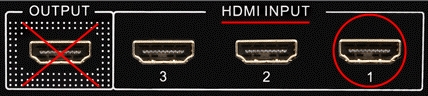
Jos televisiossasi on useampi kuin yksi HDMI-liitin, olemme kiinnostuneita "Input"-osiossa olevasta ja numerolla "1" merkittystä.
Etsimme samaa liitintä tietokoneesi takaosasta. Se sijaitsee yleensä näytönohjaimen liittimien joukossa. Jos tietokoneessasi on sisäänrakennettu videosiru, tarvitsemamme HDMI-liitin sijaitsee emolevyn liitinnauhassa.
TÄRKEÄÄ: älä sekoita tai liitä kaapelia "Output"-liittimeen, sillä se voi rikkoutua tai palaa. Suorita kaikki työt vain tietokoneen ja television ollessa pois päältä ja irrotettuna pistorasiasta. verkkokaapeleita ravitsemus!
Joskus käy niin, että tietokoneessa tai televisiossa ei ole HDMI-liitintä. Tässä tapauksessa voit liittää television tietokoneeseen DVI-HDMI-sovittimen avulla, mutta tällaisella liitännällä sinun on toimitettava ääni erikseen, ja tämän menetelmän kuvaus ei kuulu tämän artikkelin piiriin.
Aseta siis kaapelin toinen pää television liitäntään ja toinen tietokoneen liitäntään. Tarkistamme, että ne molemmat istuvat tiukasti ja ovat täysin paikallaan.
Ensimmäinen askel on otettu, siirrytään jatkotoimiin.
Kuvalähdön asetus HDMI:n kautta
Laitamme television ja tietokoneen päälle.
Jälkeen Windowsin käynnistys, napsauta hiiren kakkospainikkeella työpöytää ja luetteloa kontekstivalikko valitse "Näytön tarkkuus" -kohta. Windows käyttää oletuksena suurinta tuettua resoluutiota, mutta sinun on tarkistettava, onko se asetettu oikein.
Jos televisiosi on esimerkiksi "Full HD", 1920x1080 on sille optimaalinen. Jos televisio on "HD Ready", sen resoluutio on 1366x768. Siten liittämällä television tietokoneeseen HDMI:n kautta, voimme erikseen ja itsenäisesti määrittää television ja näytön parametrit. Valitsemalla "Kopioi nämä näytöt" kloonaat monitorin kuvan televisioon ja teet siitä siten identtisen. Jos valitset "Laajenna nämä näytöt" ja teet näytöstä päänäytön, laajennat työpöydän televisioon kuvan osoittamalla tavalla. TV:ssä käytettävä näyttötapa riippuu mieltymyksistäsi.
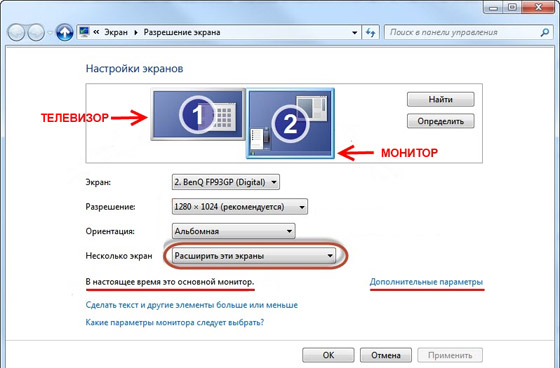
Napsauta seuraavaksi "Lisäasetukset" ja aseta näytön virkistystaajuus. Huomaa, että jos liität television tietokoneeseen HDMI:n kautta, se voi näkyä eri nimellä, kuten "Universal PnP Monitor". Tämä on kunnossa, koska Windows pitää kaikkia kytkettyjä näyttölaitteita monitoreina. Valitse televisiosi ja aseta "Värilaatu"-kenttään "True Color (32 bit)" ja aseta "Näytön virkistystaajuus" -kenttään vähintään 60 Hz. Voit kokeilla tätä parametria tulevaisuudessa, jos televisiossa näkyvä kuva näyttää artefakteja tai aukkoja dynaamisessa kuvassa. Tässä tapauksessa olisi parempi määrittää 60 Hz, mutta jos televisiosi tukee alun perin 100 Hz, on parempi asettaa sama määrä välittömästi ilman kokeiluja.
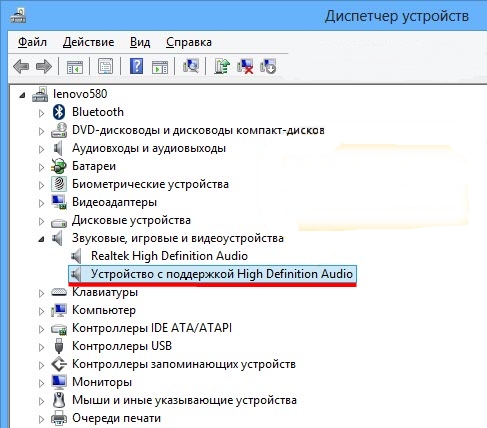
Kun kuva on asetettu, siirrymme äänen asettamiseen.
Äänen lähettäminen televisioon HDMI:n kautta
Varmista ensinnäkin, että sinulla on asennettuna uusin näytönohjainohjain, joka sisältää kaikki tarvittavat komponentit äänen toistamiseen tietokoneesta televisioon HDMI:n kautta. Helpoin tapa tarkistaa tämä on napsauttamalla tehtäväpalkin kellon vieressä olevaa kaiutinkuvaketta. Jos näet toisen kaiuttimen äänenvoimakkuuden liukusäätimen vieressä, nimeltään "HDMI digitaalinen äänilaite", kaikki on kunnossa.
Muussa tapauksessa siirry kohtaan "Laitehallinta" (Käynnistä -> Ohjauspaneeli -> Kaikki kohteet -> Laitehallinta) ja valitse "Ääni-, peli- ja videolaitteet". Tämän kohteen tulee sisältää laite, jolla on sama nimi kuin kuvassa korostettu. Jos se puuttuu, sinun on asennettava tai päivitettävä näytönohjainohjain uudelleen.
Tässä tapauksessa voi syntyä tilanne, kun kaikki on kytketty ja määritetty oikein, mutta ääntä ei silti kuulu. Tämä johtuu siitä, että kaikki eri valmistajien televisiomallit eivät tue äänen vastaanottoa kaikissa tuloliittimissä. Tässä tapauksessa voit yrittää kytkeä kaapelin viereiseen liittimeen HDMI TV, mutta artikkelin alussa määriteltyjen turvallisuusvaatimusten mukaisesti.
Yleisiä yhteysongelmia
Miksi televisioni ei näe tietokonettani HDMI:n kautta?
Mahdolliset syyt ja ratkaisut:
- HDMI-kaapeli on viallinen. Kaapeli on vaihdettava.
- Tulolähde on valittu väärin. Tarkista television valikosta, onko oikea tulo valittu. Esimerkiksi liitit kaapelin "HDMI-1"-liittimeen ja "HDMI-2" tai "Komponentti" valittiin.
- Viallinen tai vaurioitunut HDMI-tulo. Sinun on otettava yhteyttä palvelukeskus tai telemasterille.
Miksi tietokoneeni ei näe HDMI-kaapelia televisiostani?
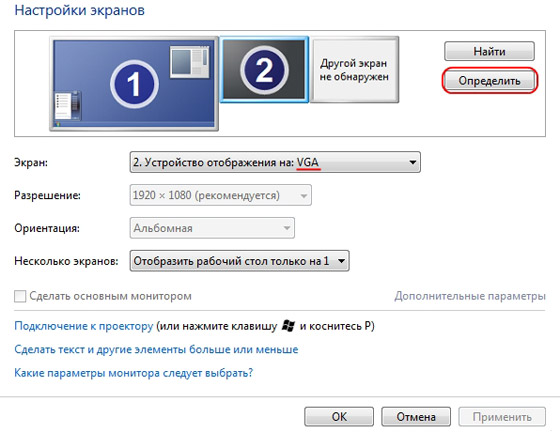
Toivomme, että tämä artikkeli oli hyödyllinen sinulle ja auttoi sinua ratkaisemaan ongelman, joka liittyy television liittämiseen tietokoneeseen HDMI:n kautta.
HDMI (High-Definition Multimedia Interface) -lähtö on välttämätön korkealaatuisen digitaalisen signaalin lähettämiseen. Sitä käytetään videon ja äänen lähettämiseen. Tässä artikkelissa kerromme sinulle miten hdmi asetetaan.Ensinnäkin se on sanottava Kaikki nykyaikaiset näytönohjaimet on varustettu tällä lähdöllä. henkilökohtaiset tietokoneet Lisäksi HDMI löytyy kannettavissa tietokoneista, jopa niissä malleissa, joissa on sisäänrakennettu näytönohjain.
Aluksi suositellaan tutkia videosovittimesi ominaisuuksia. Jos näytönohjaimessasi ei ole HDMI-lähtöä, voit käyttää DVI-kanavaa käyttämällä erityistä sovitinta, jota kutsutaan myös nimellä DVI-HDMI liitin. Tällaisten sovittimien erityispiirre on niiden kyky lähettää äänisignaalia HDMI:n määrittämistä varten tekniset tiedot TV, johon liität. Sinun tulee ehdottomasti varmistaa, että se HDMI-tulo on tarkoitettu äänisignaalin vastaanottamiseen. Tarvitset vain yhteyden muodostamiseen HDMI-HDMI kaapeli, jonka toinen pää on asetettu tietokoneen näyttökorttiin ja toinen TV-liittimeen. Jos haluat television ja näytön toimivan samanaikaisesti, sinun on asetettava näiden laitteiden synkroninen toiminta. Tätä varten sinun on avattava valikko "Alkaa" ja astu sisään "Ohjauspaneeli". Seuraavaksi sinun on valittava "näyttö" ja napsauta kohdetta "Näytön resoluutioasetukset".Näyttöön tulevassa valintaikkunassa sinun on aktivoitava toiminto "Kopioi näyttö". Nyt tietokone lähettää saman kuvan kaikkiin laitteisiin. Jos haluat molempien näyttöjen toimivan toisistaan riippumatta, sinun tulee aktivoida "Laajenna näyttö". Tässä tapauksessa sinun on ensin asetettava tietokoneesi näyttö ensisijaiseksi laitteeksi säätää äänisignaalin lähetystä. Tätä varten sinun on avattava "Ohjauspaneeli" ja valitse kohde "Laitteet ja äänet". Seuraavaksi sinun on napsautettava. Näyttöön tulee valintaikkuna, jossa sinun tulee siirtyä välilehdelle "Hallinnoi äänilaitteita". Tässä sinun on huomioitava varusteet HDMI-lähtö napsauttamalla sen kuvaketta hiiren vasemmalla painikkeella ja napsauttamalla sitten painiketta "oletus".Seuraavaksi sinun on napsautettava painiketta "Käytä" ja sulje valintaikkuna. Nyt testinä voit suorittaa videon ja varmistaa, että HDMI-lähtö toimii oikein. On syytä huomata, että kun irrotat kaapelin portista, tavallinen ääniportti käynnistyy automaattisesti. Kuten näet, HDMI-lähdön asettaminen on melko yksinkertaista eikä vaadi erityisiä tietoja. Lopuksi siitä kannattaa puhua kuinka valita oikea HDMI-kaapeli.

Tällaisia kaapeleita on kahta tyyppiä: tukee teräväpiirtoa sekä HDTV-resoluutiota. Mitä tulee johtojen pituuteen, se voi vaihdella 1-10 metriin. On kuitenkin muistettava, että mitä pidempi kaapeli, sitä suurempi on signaalin katoamisen todennäköisyys. Siksi jotkut valmistajat tarjoavat ns aktiiviset HDMI-kaapelit, jotka käyttävät erilaisia tekniikoita tiedon siirtämiseen pitkiä matkoja. Kun ostat kaapelin, muista kiinnittää huomiota paitsi johdon laatuun myös liittimiin.
